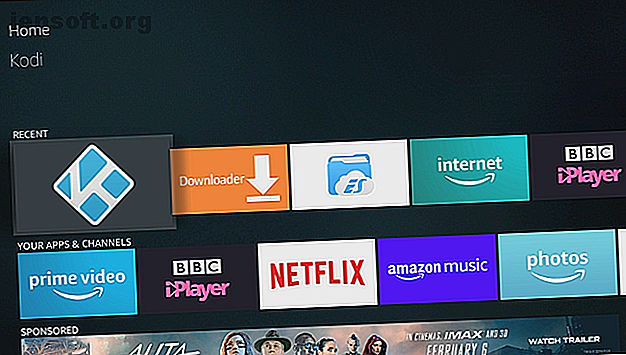
Comment installer Kodi sur un bâton Amazon Fire
Publicité
Recherchez-vous un moyen de maximiser les capacités de votre Amazon Fire Stick en installant Kodi? C'est simple, et à la fin, vous aurez une multitude de services de streaming disponibles.
Déverrouillez la liste des "Chaînes de télévision essentielles Amazon Fire Stick" maintenant!
Cela vous inscrira à notre newsletter
Entrez votre email Déverrouiller Lire notre politique de confidentialitéDans cet article, nous expliquerons comment installer Kodi sur un stick Amazon Fire TV. Vous avez plusieurs options disponibles, dont aucune ne nécessite un ordinateur. Au lieu de cela, chaque méthode vous permet de télécharger et d’installer Kodi directement sur votre Fire Stick.
3 façons d'installer Kodi sur un bâton Amazon Fire
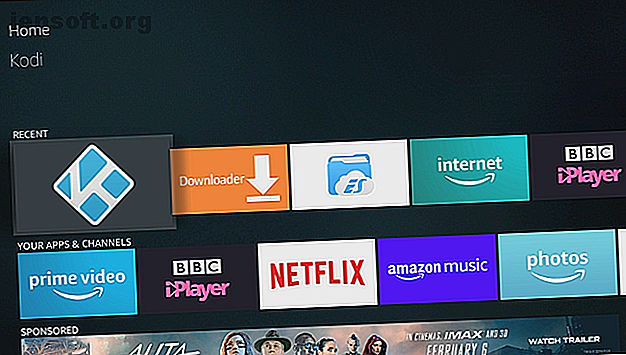
L’avantage de l’installation de Kodi sur le bâton de feu est qu’il peut être fait rapidement, sans PC. Nous allons examiner trois options que vous pouvez utiliser pour installer Kodi sur un bâton de feu.
- Téléchargeur : rapide et facile.
- ES File Explorer : Idéal si vous envisagez d'installer d'autres applications tierces.
- Apps2Fire : Idéal pour l'installation à distance à partir d'un appareil Android.
Chaque méthode est légèrement différente, mais le résultat est le même: Kodi est installé sur votre Fire Stick. Tous vos compléments Kodi préférés seront également prêts à être installés.
Vous êtes nouveau sur Kodi et vous ne savez pas quels modules complémentaires utiliser? Bien qu'il soit légal d'installer Kodi, certains des add-ons enfreignent les droits d'auteur. Notre liste des meilleurs add-ons Kodi vous aidera à éviter les ennuis.
Avant de poursuivre, vous devez savoir que ces étapes pour installer Kodi sur un bâton Fire fonctionnent sur n’importe quel périphérique Amazon Fire TV. Il est également essentiel de permettre l'installation d'applications tierces sur votre Amazon Fire Stick. Ceci s’applique aux trois méthodes.
Pour ce faire, prenez votre télécommande Amazon Fire Stick et ouvrez le menu Paramètres . À partir de là, trouvez My Fire TV et entrez votre code PIN lorsque vous y êtes invité.
Sélectionnez Options de développement, puis Applications provenant de sources inconnues . Un message s'affiche pour expliquer ce que cela signifie d'activer. En bref, vous autorisez le Fire Stick à installer des applications autres que Amazon App Store. Cela peut avoir des implications sur la sécurité, d'où l'avertissement.
L'installation de Kodi sur le Fire Stick est sûre, sélectionnez donc Activer pour permettre l'installation d'applications à partir de sources inconnues.
N'oubliez pas qu'une fois Kodi installé, vous pouvez revenir à cet écran pour désactiver l'installation d'applications de sources inconnues.
Cliquez sur Accueil sur la télécommande Amazon Fire lorsque vous avez terminé. Vous pouvez ensuite choisir l'une des trois méthodes ci-dessous pour installer Kodi sur Amazon Fire Stick.
1. Installez Kodi sur Fire Stick With Downloader
L'application Downloader est un moyen simple d'installer Kodi, mais vous devez d'abord l'installer. Utilisez l’option de recherche du bâton de feu et entrez «Downloader» pour commencer. Lorsque le résultat de l'application Downloader est affiché, sélectionnez-le, puis cliquez sur Installer .
Saisissez votre code PIN lorsque vous y êtes invité, puis lorsque l'application s'ouvre, entrez l'URL pour télécharger Kodi.
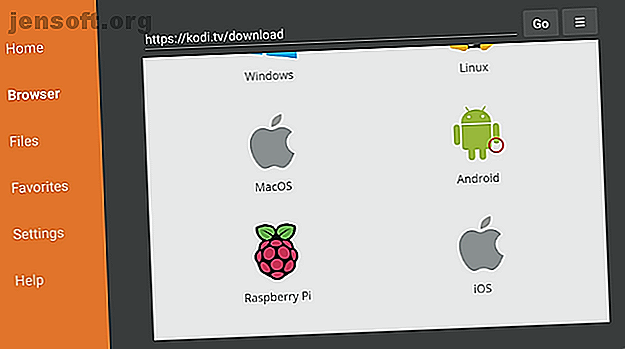
Cliquez sur Go puis attendez pendant le chargement de la page. Utilisez votre télécommande Fire Stick pour faire défiler la page jusqu'à trouver les options de téléchargement en sélectionnant Android> ARMV7A (32 bits) .
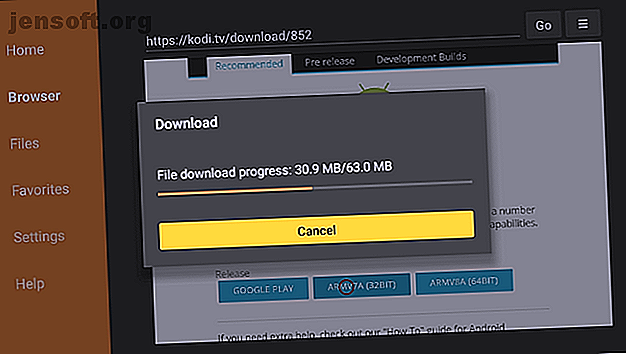
Attendez le téléchargement du fichier, ce qui entraînera le lancement automatique du programme d’installation de APK Kodi. Cliquez sur Suivant pour lire toutes les informations relatives aux autorisations, puis sur Installer .
Une fois l'installation terminée, vous pouvez cliquer sur Terminé pour revenir à l'application Downloader ou sur Ouvrir pour commencer à profiter de Kodi.
2. Utilisez ES File Explorer pour installer Kodi sur un stick de feu
Préféreriez-vous utiliser une application que vous connaissez déjà? Si vous exécutez déjà ES File Explorer sur votre Amazon Fire Stick, vous pouvez utiliser cette option pour installer Kodi.
Depuis l'écran d'accueil, ouvrez l'outil de recherche et entrez le «fichier es». Quelques instants plus tard, vous devriez voir l’application ES File Explorer comme option d’ installation . Sélectionnez donc cette option et entrez votre code PIN si vous y êtes invité.
Ensuite, dans le volet de gauche, sélectionnez Favoris, puis Ajouter . Entrez l'URL suivante: http://kodi.tv/download puis cliquez sur Suivant .
Entrez l’étiquette Kodi dans le champ suivant, puis à nouveau puis à nouveau et ajoutez . Vous pouvez ensuite développer le menu de gauche Favoris pour trouver Kodi et le sélectionner pour ouvrir la page de téléchargement.
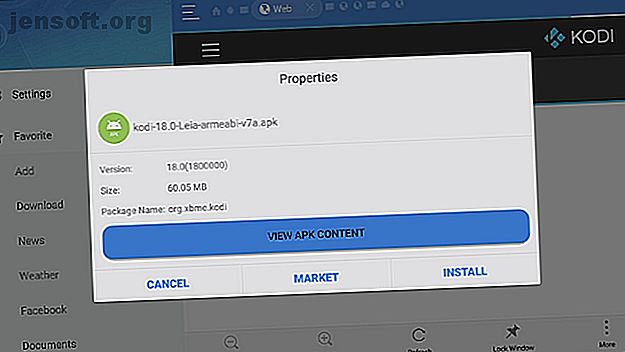
Faites défiler la page à l’aide de la télécommande Fire, puis sélectionnez Android. Choisissez ARMV7A (32 bits) et dans l'écran suivant, cliquez sur Télécharger . Attendez que l'application soit téléchargée sur votre Fire Stick, puis installez pour terminer.
3. Installer Kodi sur Fire Stick via Android avec Apps2Fire
Si vous ne voulez pas (ou ne pouvez pas) installer Kodi sur votre Fire Stick avec la télécommande, pourquoi ne pas utiliser Android?
Grâce à l'application Apps2Fire pour téléphones Android, vous pouvez exécuter le programme d'installation de Kodi APK sur votre réseau domestique. Ceci est aussi rapide que les autres méthodes et est pratique si quelqu'un regarde la télévision en même temps.
Commencez par installer l'application Apps2Fire sur votre téléphone Android. Si vous ne l'avez pas déjà, vous devez également installer Kodi sur votre téléphone.
Télécharger : Apps2Fire
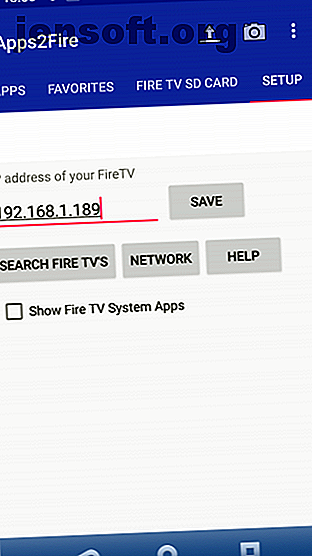
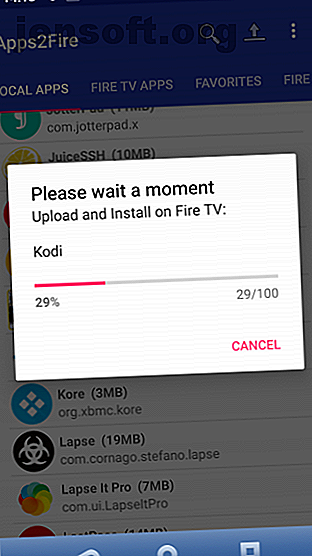
Ensuite, trouvez l’adresse IP de votre Fire Stick. Ouvrez Paramètres> My Fire TV> À propos de> Réseau pour afficher l’ adresse IP et notez-la.
Vous devriez alors activer le débogage de la BAD sur le bâton de feu. Ouvrez Paramètres> My Fire TV> Options pour les développeurs et sélectionnez Débogage ADB . Réglez ceci sur On .
Ouvrez Apps2Fire sur Android et recherchez l'option de configuration dans le menu. Saisissez l'adresse IP de votre Amazon Fire Stick, puis appuyez sur Enregistrer . Vous pouvez également utiliser l'option Analyser pour afficher une liste de périphériques sur votre réseau ou Rechercher les téléviseurs Fire pour trouver votre Fire Stick.
Passez ensuite à la vue Fire TV SD Card et appuyez sur pour actualiser. La connexion ADB sera établie entre Android et votre Fire Stick. Vous serez invité à cliquer sur OK pour accepter la connexion sur votre Fire Stick.
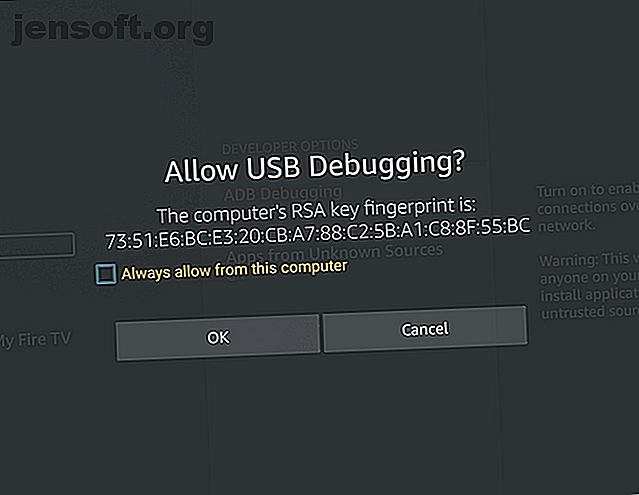
Acceptez ceci pour continuer, puis, sur l’application, passez à la vue Applications locales et recherchez Kodi. Il suffit de sélectionner Kodi et cliquez sur Installer . Le fichier APK sera chargé et Kodi installé sur votre Amazon Fire Stick.
Si vous utilisez Kodi, un VPN est une bonne idée
Si vous utilisez Kodi (ou toute autre application de diffusion en continu) sur votre Amazon Fire Stick, l'installation d'un VPN est une bonne idée.
Plus important encore, un réseau privé virtuel chiffre votre connexion avec le serveur distant, protégeant ainsi votre activité en ligne de l'observation. Toutefois, si vous diffusez des films ou des émissions de télévision, un VPN peut également vous aider à contourner le blocage de régions. Par exemple, les téléspectateurs britanniques accédant à Netflix via un serveur VPN basé aux États-Unis auront accès à la bibliothèque nord-américaine de Netflix.
Consultez notre liste des meilleurs VPN pour Kodi 3 VPN gratuits pour Kodi (mais le meilleur VPN pour Kodi est payé) 3 VPN gratuits pour Kodi (mais le meilleur VPN pour Kodi est payé) Des VPN gratuits pour Kodi existent, bien qu'ils soient encore existants. t le meilleur. Cet article répertorie les meilleurs VPN gratuits spécialisés dans Kodi. Lire la suite .
Gardez Kodi à jour sur votre bâton de feu
A présent, vous devriez avoir installé Kodi sur votre Fire Stick. Sinon, vous avez trois méthodes faciles pour le mettre en place en quelques minutes.
N'oubliez pas que lorsque vous utilisez Kodi, c'est une bonne idée d'exécuter un logiciel VPN pour préserver la confidentialité des modules complémentaires que vous utilisez. Divers services VPN fournissent des applications pour les périphériques Amazon Fire. Cela ne devrait donc pas être un problème.
Avec Kodi installé sur le Fire Stick, il est judicieux de vous assurer que vous utilisez la dernière version à tout moment. Cela améliorera la sécurité et la confidentialité de votre réseau et de vos appareils. Suivez maintenant notre guide pour commencer à utiliser Kodi. Comment utiliser Kodi: Le guide de configuration complet Comment utiliser Kodi: Le Guide de configuration complet Notre guide du débutant explique comment installer le logiciel Kodi, comment naviguer dans la configuration initiale et comment charger des add-ons. Lire la suite pour plus d'aide.
Explorez plus sur: Amazon Fire Stick, Amazon Fire TV, Kodi, Media Streaming, .

